
其实Windows可能会出现的错误千奇百怪,但是当出现“未找到操作系统”的错误时,说明您的电脑出现了较大的故障。导致该错误出现的原因有多种,但是最常见的大致源于以下几类。
●BIOS配置不正确。
●电源线损坏或电缆连接错误。
●硬盘驱动器死机或者损坏。
●引导文件的后续文件已损坏,无法充分加载操作系统。可尝试通过Bootrec命令进行引导文件的修复。
在修复该问题之前,为了避免电脑内的重要数据丢失,建议大家先借助专业的系统救援工具将重要数据转移或恢复出来,之后再进行故障修复。若无需进行数据转移,可直接查看第三部分的修复方法。
都叫兽™系统救援软件是一款专业的系统救援软件,它能够帮助Windows用户清除Windows账户密码、创建新的管理员账户;还原磁盘/记忆卡数据、硬盘格式化后恢复数据;转移磁盘文件;擦除或扫描磁盘文件等。此外,该软件还支持修复Windows 系统问题,例如:修复MBR引导记录、DBR误差参数、0xc00000e、Windows系统启动失败以及引起黑屏或蓝屏的部分问题等。作为一款功能多样的系统救援工具,它能够完美兼容包括Windows 10/8.1/8/7/XP/Vista在内的多个系统,可以满足不同用户的系统救援需求。
由于电脑无法正常启动和使用,因此可以通过都叫兽™系统救援软件创建一个启动盘,之后通过启动盘启动电脑,再使用该软件提供的数据转移和数据恢复功能进行操作。具体步骤如下:
步骤1:在其他可正常登录和运行的电脑中下载安装都叫兽™系统救援软件,接下来将U盘连接PC电脑,运行都叫兽™系统救援软件,之后在“第一步:选择创建方法”里勾选【创建一个拯救U盘】选项。(注:在执行此操作之前,请确保已经将U盘里的重要文件保存在其他位置,因为操作过程将删除拯救U盘中的所有数据。)
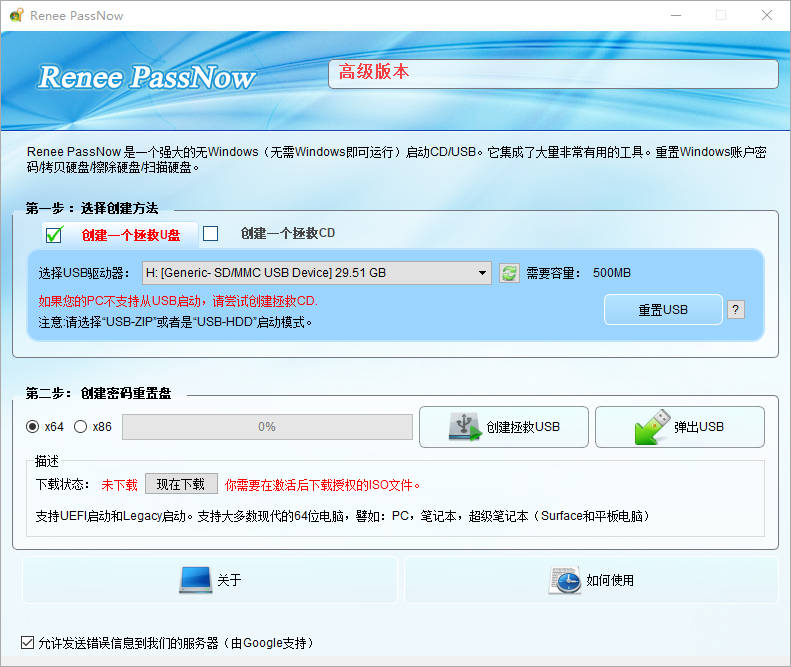
步骤2:接下来根据系统类型选择【x64】或【x86】,点击【现在下载】按钮下载ISO文件,文件下载完成之后点击【创建拯救USB】按钮,在USB启动盘创建完之后再点击【弹出USB】按钮即可。
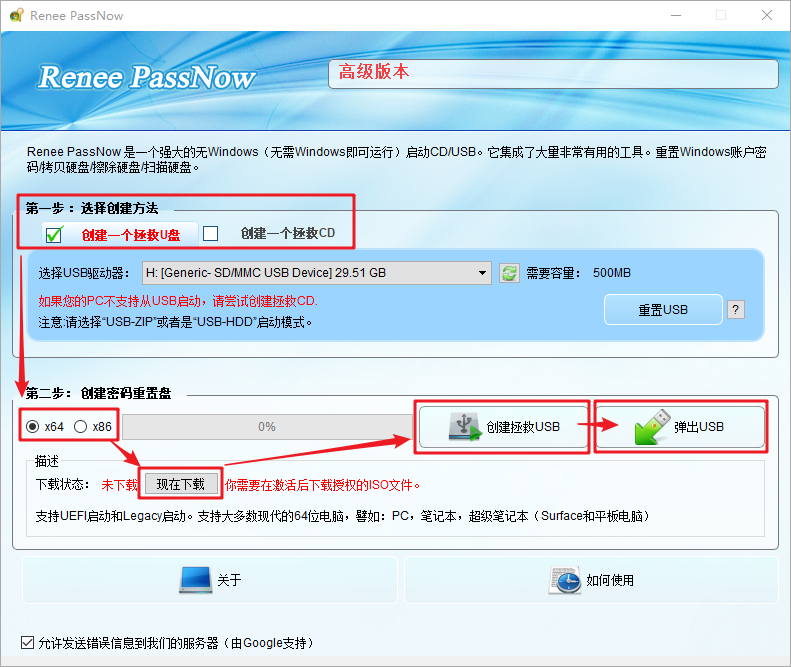
步骤3:将创建好的启动设备连接到需要转移数据的电脑上,开启电脑,之后电脑屏幕上会显示进入BIOS的快捷键(此界面显示的时长很短,可能只有一两秒),连续点击BIOS快捷键以进入BIOS设置界面,之后可在Boot Priority中将启动U盘设置为启动顺序的首位,之后保存设置并重启电脑。
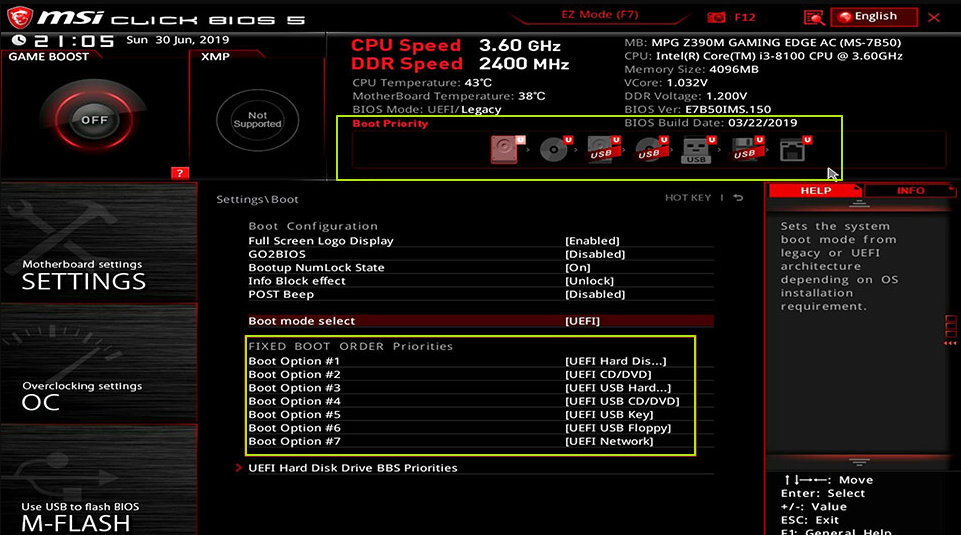
步骤4:等待片刻,待都叫兽™系统救援加载完成之后,选择【Data Transfer】(数据转移)。若需要转移整个硬盘的数据,也可以选择【数据备份】功能,该功能可以将电脑内的硬盘数据克隆到其他硬盘中。
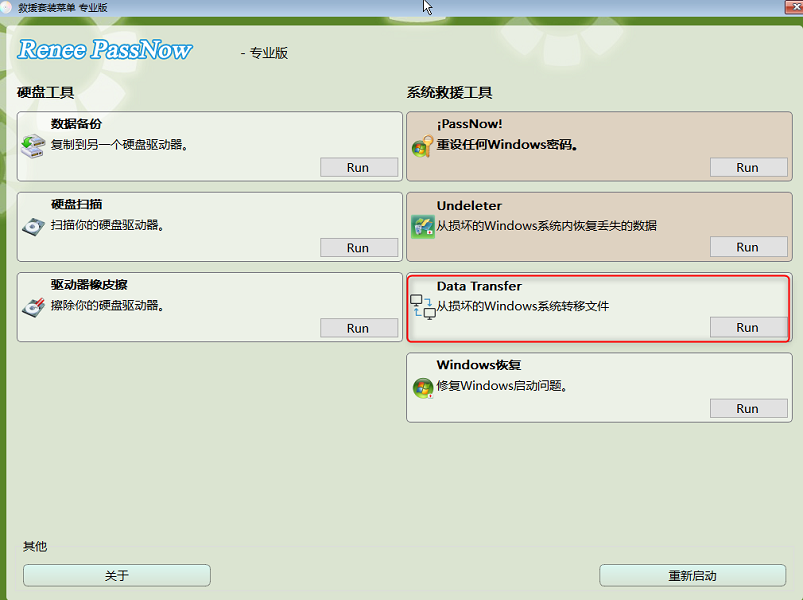
步骤5:您可以点击各个磁盘盘符(C/D/E/F等)查看重要文件是否丢失,如果没有丢失,也建议您将其转移到外置磁盘中。转移数据的操作很简单,比如您想将C盘的数据转移到G盘,可先在左上方选择C盘,右上方选择G盘,然后选中C盘中的文件,通过中间的Copy功能按钮即可轻松转移磁盘数据。如果有想删除的文件,也可在选择文件以后,点击中间的【Delete】按钮,但该删除操作不可撤回,请谨慎操作。
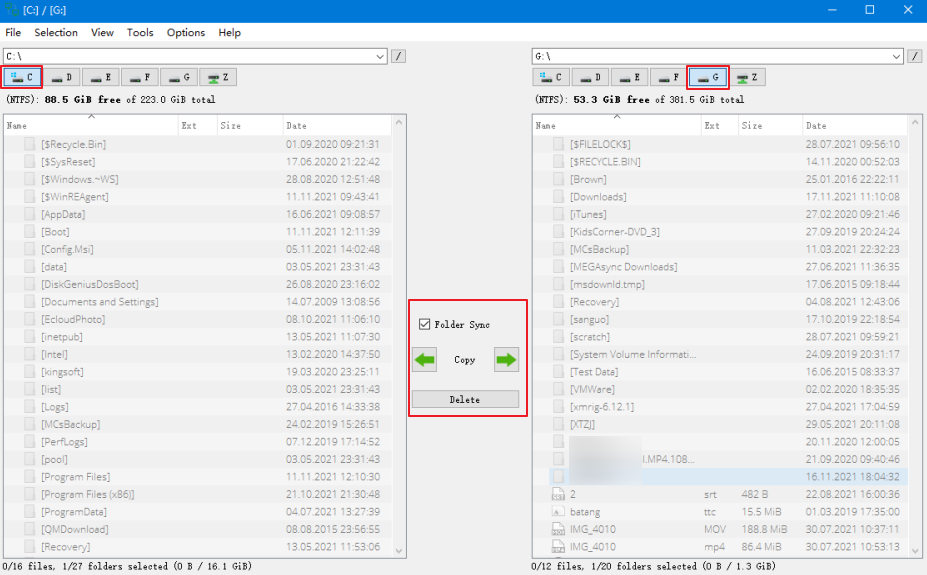
步骤6:如果您发现有数据丢失,那么请在功能主界面选择【Undeleter】选项,并点击【Run】(运行)按钮。
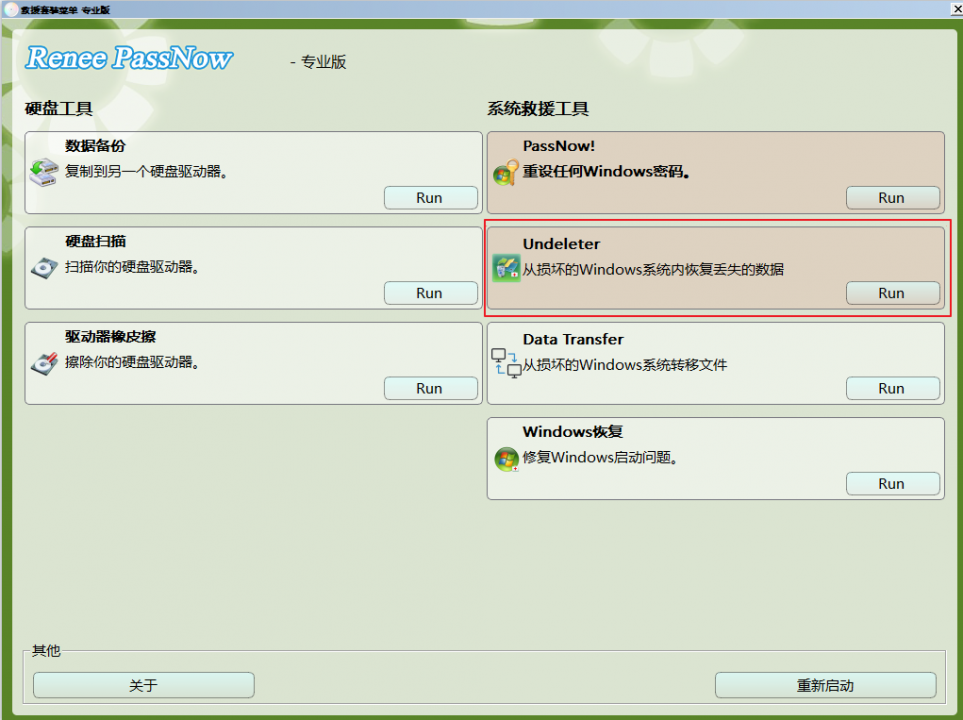
步骤7:选择【分区恢复】对目标硬盘进行扫描。
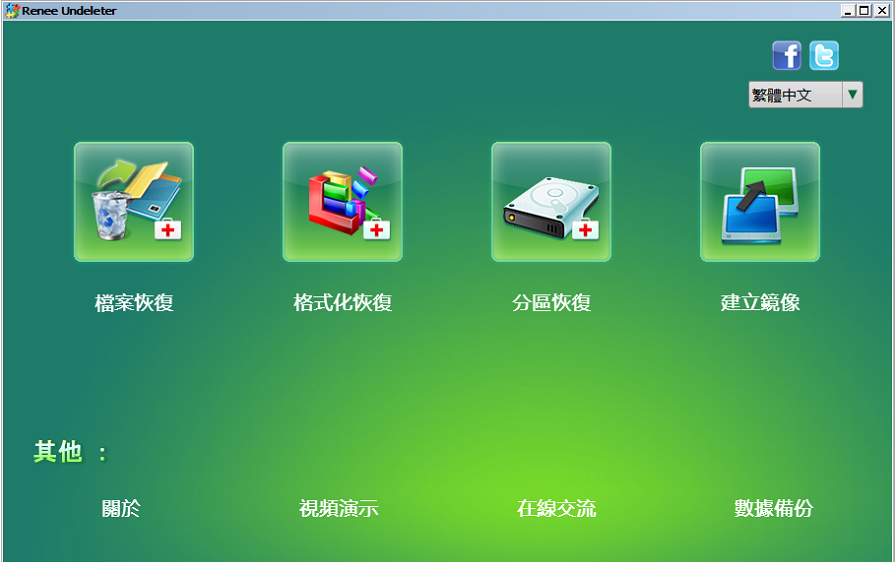
步骤8:扫描完成后,选择要恢复的文件,点击【恢复】按钮执行数据恢复命令,请将文件保存在其他外置磁盘中,恢复完成后弹出U盘,再对电脑进行修复。
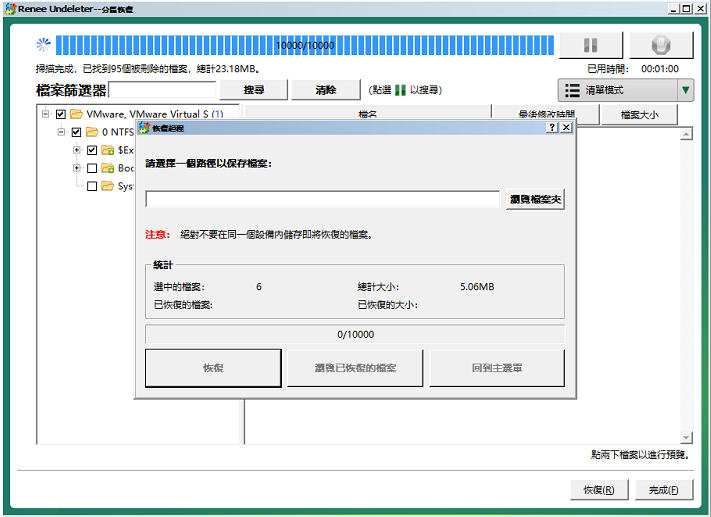
以上,就是转移或恢复数据的详细步骤,下面我们就来学习修复Windows上的“未找到操作系统”错误的多种方法吧。
当BIOS的配置不正确时,比如BIOS启动顺序的首位不是电脑中的系统盘,就可能会出现“未找到操作系统”的错误,因此,您需要优先检查BIOS是否能够检测到系统硬盘以及启动顺序的设置是否正确,具体操作步骤如下:
步骤1:按下电脑的开机键以后,在启动过程中连续点击可进入BIOS的快捷键(一般为F2/F10/Esc/Del等,会显示在开机过程中的一个黑色画面下方,如下图为【DEL】)以进入BIOS设置界面。
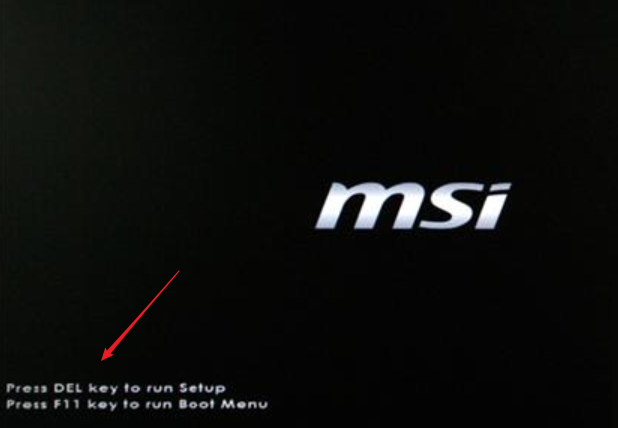
步骤2:尝试找到【Boot Priority】选项,不同的BIOS界面略有不同,建议查找包含“Priority”或“Priorities”的选项。看是否能够找到Windows操作系统所在的硬盘驱动器。确保包含操作系统的硬盘驱动器位于启动顺序的首位,之后保存设置,并重启电脑。
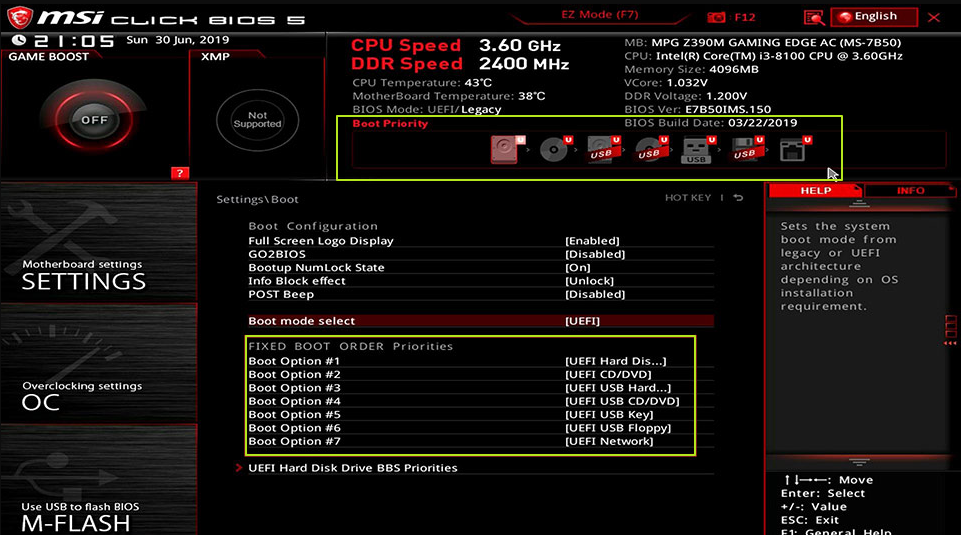
当硬盘出现故障时,也可能会出现“未找到操作系统”的错误,因此,您可以尝试进入BIOS以测试硬盘问题,硬盘检测实用程序一般会随主板一起提供,具体情况可以查询主板品牌的官方网站。具体操作步骤如下:
步骤1:开机过程中连续点击可进入BIOS的快捷键以进入BIOS。
步骤2:可利用键盘上的箭头键切换选项,尝试找到包含“Diagnostics”(诊断)或者“Hard Drive Self Test”(硬盘自检)的选项,选择相应的选项并按下【Enter】键以执行检测硬盘的命令。当检测到硬盘损坏时,您可能需要携带计算机设备到专业的售后部门进行维修。如果硬盘没有损坏,但存在找不到操作系统的问题,那么可以再尝试下面的方法。
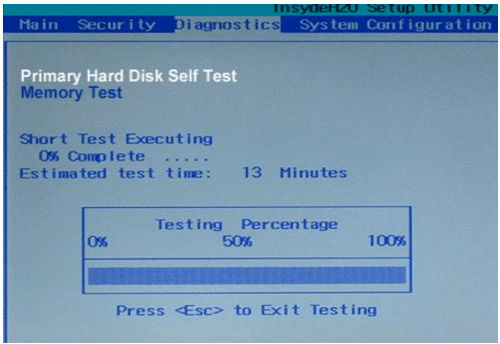
当BIOS设置错误时,同样会导致您的计算机出现“未找到操作系统”的错误,这种情况下,您只需将BIOS修改成默认设置来解决即可,具体操作步骤如下:
步骤1:开机过程中连续点击可进入BIOS的快捷键以进入BIOS。进入BIOS菜单之后,尝试找到包含“default”的选项,比如【Load Defaults】或者【Reset to Default】(注:每台计算机可能选项略有不同)。
步骤2:保存BIOS设置,之后重启计算机查看操作系统是否正常启动。
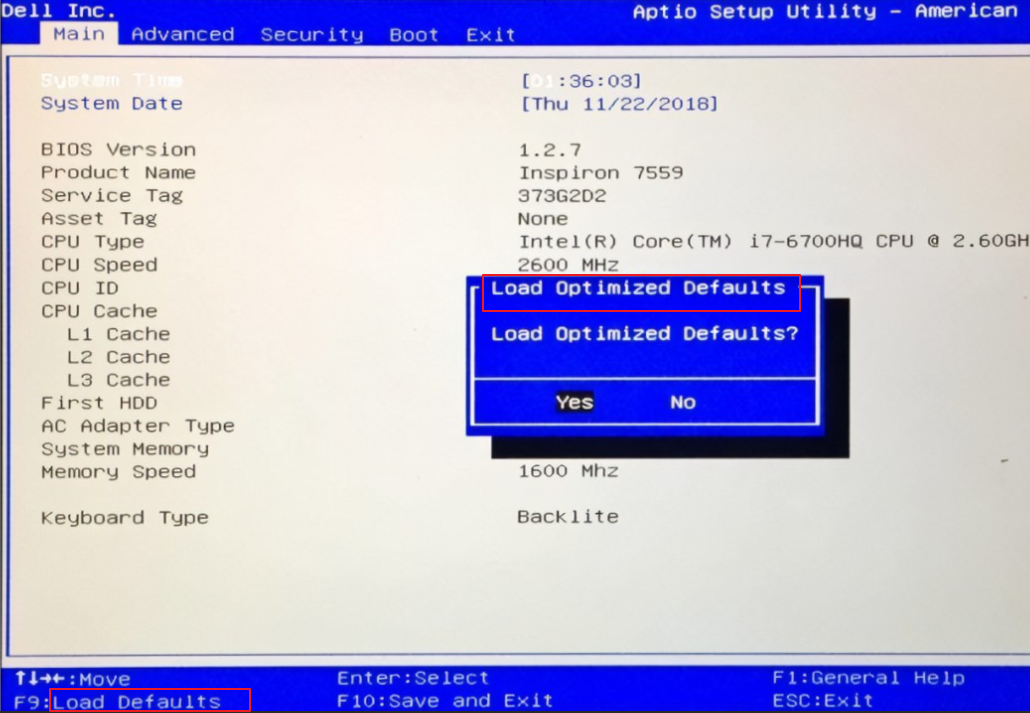
更多关于Windows启动问题的解决方法,可点击Microsoft官方指导页面进行查阅。需注意的是该页面的内容比较适合专业的技术人员使用,如果不了解该页面的内容,建议寻求专业人士或官方售后部门的帮助,请勿自行操作。





 粤公网安备 44070302000281号
粤公网安备 44070302000281号
